Installieren von MIM 2016: MIM Synchronization Service
Hinweis
Diese exemplarische Vorgehensweise verwendet Beispielnamen und -werte eines Unternehmens namens Contoso. Ersetzen Sie diese durch eigene Namen und Werte. Beispiel:
- Name des Domänencontrollers: corpdc
- Domänenname: contoso
- Servername des MIM-Diensts: corpservice
- Servername der MIM-Synchronisierung: corpsync
- SQL-Servername: corpsql
- Kennwort: Pass@word1
Um den Microsoft Identity Manager 2016 zu installieren, richten Sie zuerst das Installationspaket ein:
Melden Sie sich als contoso\miminstall bei dem Server an, den Sie für den Identity Management-Synchronisierungsserver corpsync verwenden.
Entpacken Sie das MIM-Installationspaket, oder binden Sie die MIM-Image-DVD ein. Wenn Sie nicht über diese DVD verfügen, lesen Sie Microsoft Identity Manager – Lizenzierung und Downloads.
Installieren des MIM 2016 SP1-Synchronisierungsdiensts oder höher
Navigieren Sie im entpackten MIM-Installationsordner zum Ordner Synchronisierungsdienst.
Führen Sie das MIM-Synchronisierungsdienst-Installationsprogramm aus. Befolgen Sie die Anweisungen des Installationsprogramms, und schließen Sie die Installation ab.
Klicken Sie im Begrüßungsbildschirm auf Weiter.
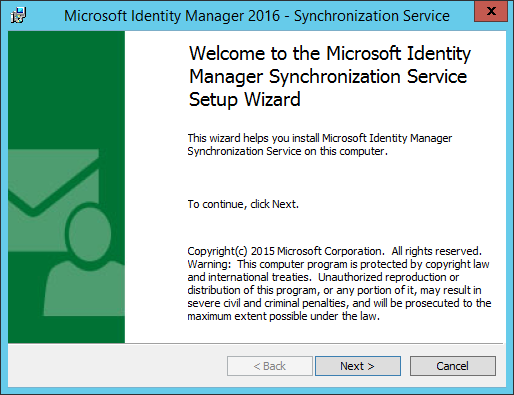
Überprüfen Sie die Lizenzbedingungen, und klicken Sie auf Weiter, um den Bedingungen zuzustimmen.
Klicken sie auf dem Bildschirm benutzerdefinierte Installation auf Weiter.
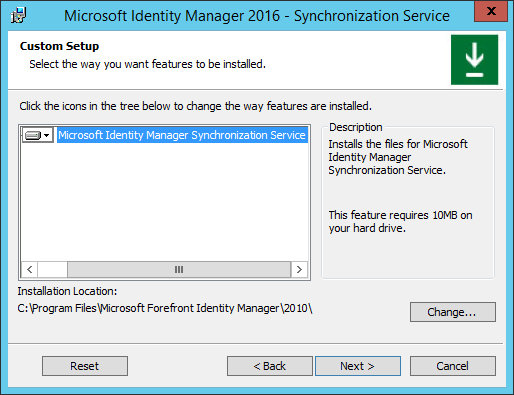
Wählen Sie im Konfigurationsbildschirm für die Synchronisierungsdienstdatenbank Folgendes aus:
Der Server von SQL Server befindet sich auf einem Remotecomputer namens corpsql.contoso.com.
Die SQL Server-Instanz ist: Die Standardinstanz.
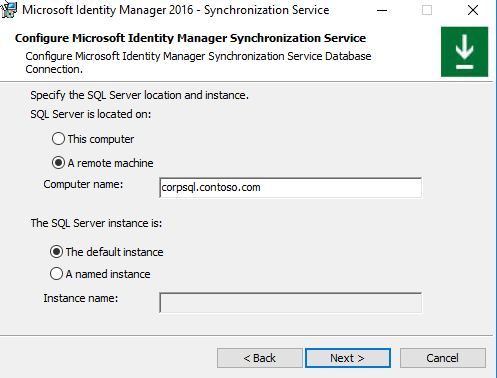
- MIM 2016 SP2 und höher: Konfigurieren des Datenbanknamens des MIM-Synchronisierungsdiensts
Konfigurieren Sie das Synchronisierungsdienstkonto gemäß dem zuvor von Ihnen erstellten Konto:
Dienstkonto: MIMSync
Kennwort: Pass@word1
Dienstkontodomäne oder Name des lokalen Computers: contoso
Hinweis
MIM 2016 SP2 und höher: Stellen Sie für gruppenverwaltete Dienstkonten sicher, dass sich das $-Zeichen am Ende des Dienstkontonamens befindet (z. B. MIMSync$), und lassen Sie das Kennwortfeld leer.
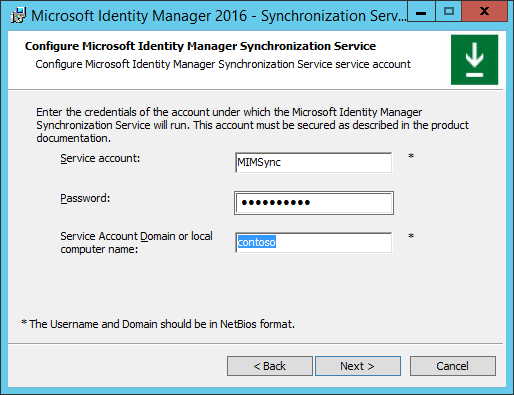
Geben Sie dem Installationsprogramm für den MIM-Synchronisierungsdienst die relevanten Sicherheitsgruppen an:
Administrator = contoso\MIMSyncAdmins
Operator = contoso\MIMSyncOperators
Joiner = contoso\MIMSyncJoiners
Connector Browse = contoso\MIMSyncBrowse
WMI Password Management = contoso\MIMSyncPasswordReset
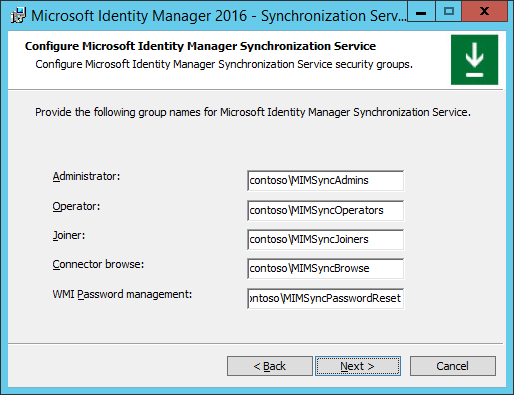
Aktivieren Sie im Bildschirm Sicherheitseinstellungen die Option Firewallregeln für eingehende RPC-Kommunikation aktivieren, und klicken Sie auf Weiter.
Klicken Sie auf Installieren, um die Installation des MIM-Synchronisierungsdiensts zu starten.
Möglicherweise wird eine Warnung bezüglich des MIM-Synchronisierungsdienstkontos angezeigt – klicken Sie dann auf OK.
Der MIM-Synchronisierungsdienst wird installiert.
Ein Hinweis zum Erstellen einer Sicherung des Verschlüsselungsschlüssels wird angezeigt – klicken Sie auf OK, und wählen Sie dann einen Ordner zum Speichern der Sicherung des Verschlüsselungsschlüssels aus.
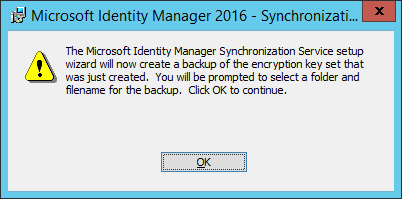
Wenn das Installationsprogramm die Installation erfolgreich abgeschlossen hat, klicken Sie aufFertig stellen.
Sie müssen sich ab- und wieder anmelden, damit Änderungen an der Gruppenmitgliedschaft wirksam werden. Klicken Sie auf Ja , um sich abzumelden.